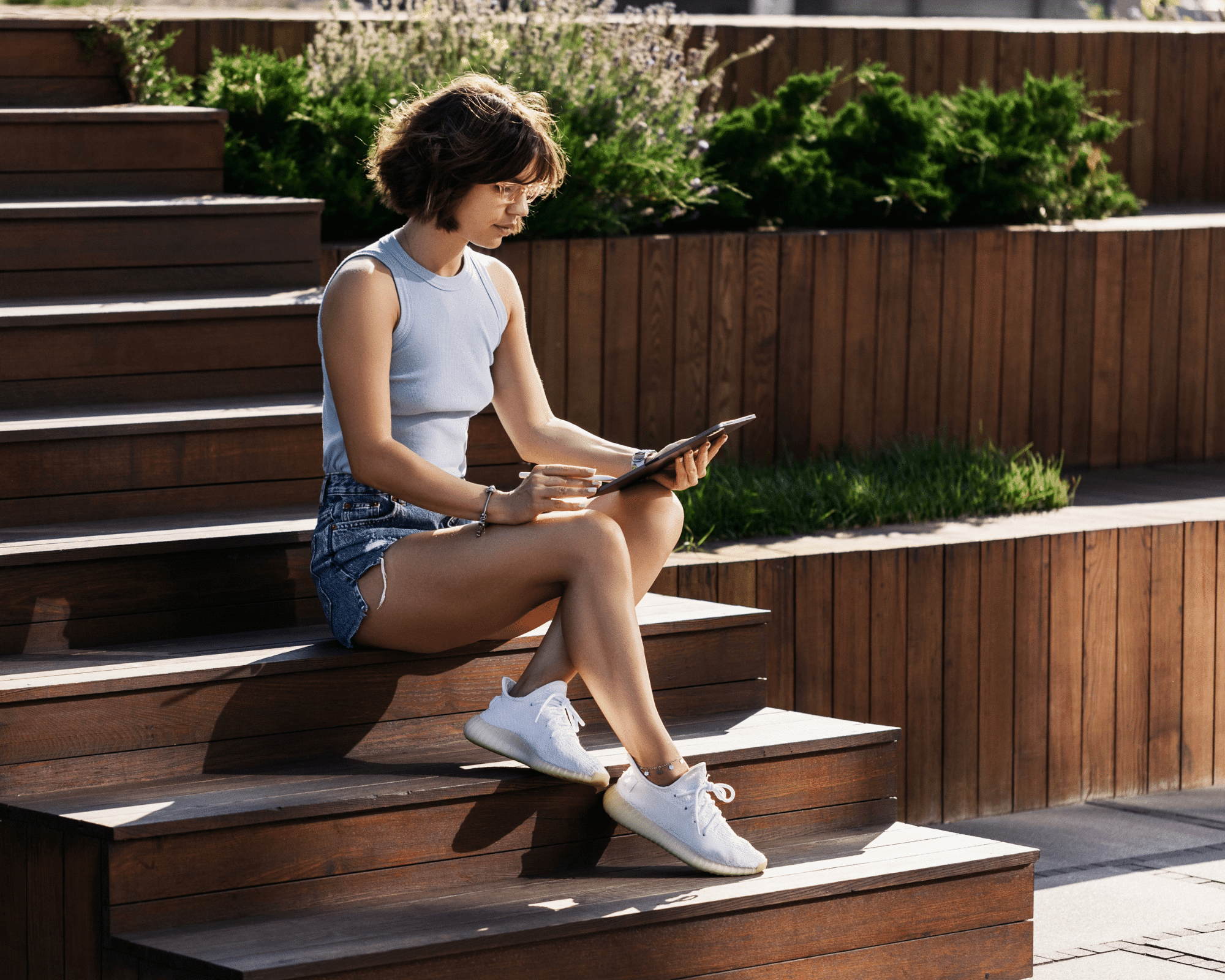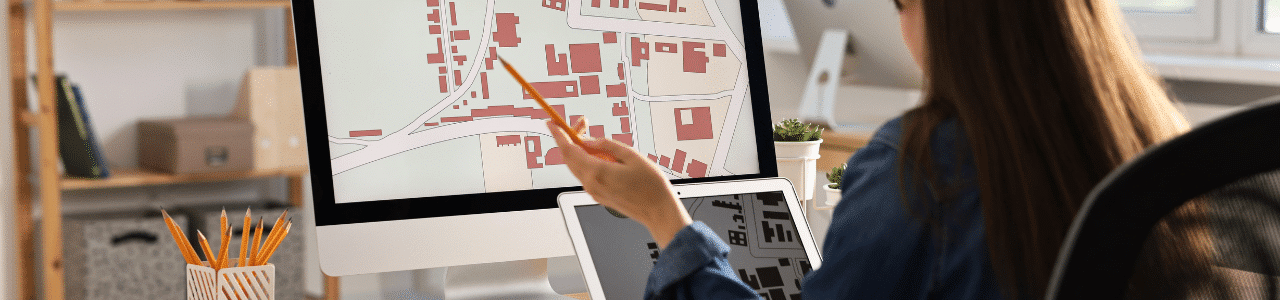
SketchUp est un logiciel de modélisation 3D puissant et intuitif, idéal pour les architectes, urbanistes et ingénieurs. L’intégration de données géographiques SketchUp permet d’ancrer les modèles dans un contexte réel en tenant compte du relief et de l’environnement. Cet article explique comment utiliser SketchUp géolocalisation pour importer un terrain SketchUp et l’exploiter efficacement.
Importer des données géographiques dans SketchUp
L’importation de données géographiques SketchUp facilite la modélisation de terrains et l’intégration des contraintes réelles d’un site. Plusieurs outils permettent d’ajouter des terrains, images satellites et cartes vectorielles.
Utilisation de l’outil « Ajouter un emplacement »
SketchUp propose une méthode native pour importer un site réel :
- Accédez à Fichier > Géoposition > Ajouter un emplacement.
- Sélectionnez une zone sur la carte interactive et cliquez sur Importer.
- Limites : le terrain obtenu est basique et peut manquer de précision.
Importer un modèle de terrain détaillé
Pour une modélisation terrain SketchUp plus précise, utilisez des fichiers DEM avec des plugins comme Placemaker :
- Téléchargez un fichier DEM depuis une source SIG (IGN, USGS, etc.).
- Importez-le via un plugin pour générer un relief détaillé.
- Avantages : meilleure précision avec des courbes de niveau exploitables.
Ajouter des images satellite et cartes vectorielles
- Images satellite : importez des vues aériennes depuis Google Earth ou Mapbox.
- Cartes vectorielles : utilisez CADMAPPER pour intégrer rues et bâtiments au format DWG/DXF.
Manipuler et affiner les données géographiques SketchUp
Une fois les données importées, il est essentiel de les adapter à votre projet.
Utiliser l’outil « Terrain »
- Activez le mode relief via Afficher le terrain pour obtenir un maillage 3D.
- Modifiez le terrain en le convertissant en surface éditable.
Modélisation avancée du terrain
- Affinez le relief avec l’outil Sculpter (Sandbox) pour adapter le terrain.
- Ajoutez routes et infrastructures en dessinant des axes et en appliquant des textures adaptées.
Exportation et utilisation des données géographiques
Après modélisation terrain SketchUp, il est possible d’exporter le projet vers d’autres logiciels SIG et SketchUp pour une analyse approfondie.
Exporter vers des logiciels SIG et CAO
SketchUp permet d’exporter des modèles dans des formats compatibles avec les logiciels SIG et SketchUp :
- .KMZ : visualisation dans Google Earth.
- .DXF : importation dans AutoCAD, QGIS, ArcGIS.
- .OBJ : compatibilité avec divers outils 3D.
Créer des rendus réalistes
- Appliquez des textures satellite pour un rendu plus fidèle.
- Exportez vers Enscape pour des rendus photoréalistes et immersifs.
L’intégration des données géographiques SketchUp facilite la modélisation et l’analyse des sites réels, offrant un atout majeur pour la planification architecturale et urbaine. Grâce aux outils disponibles, il est possible d’importer un terrain SketchUp, de l’affiner et de l’exploiter dans divers logiciels SIG et CAO. Pour aller plus loin, découvrez notre jeu d’outils SketchUp spécialement conçu pour les paysagistes, permettant une gestion optimale des environnements naturels et urbains.